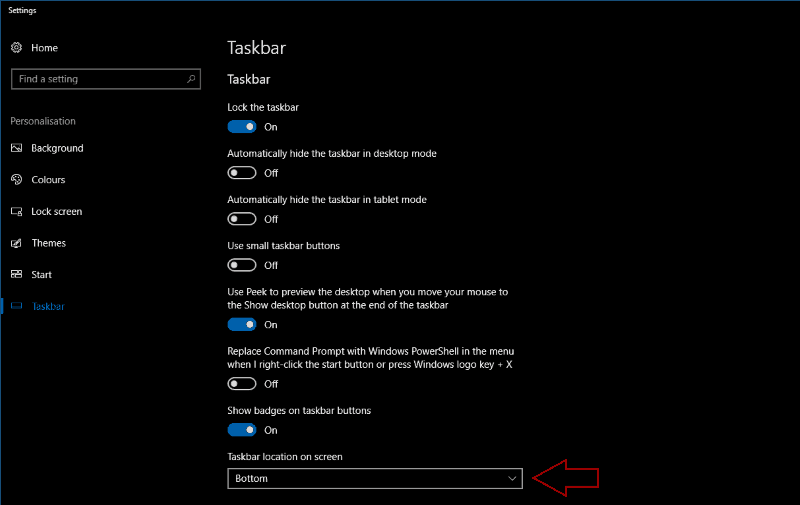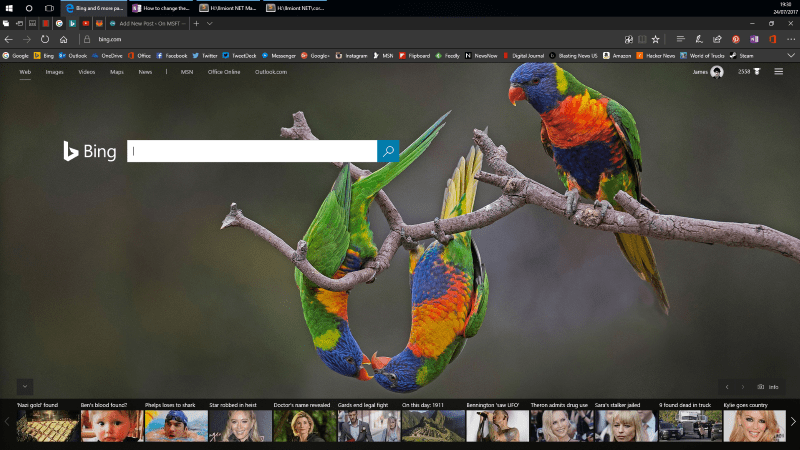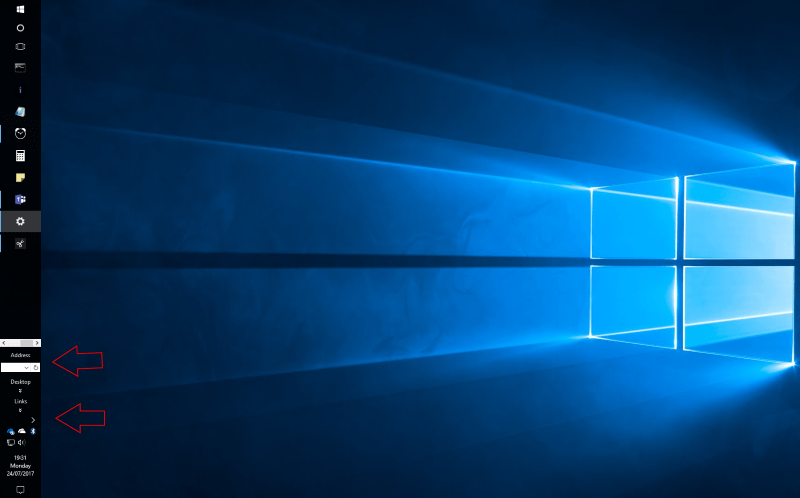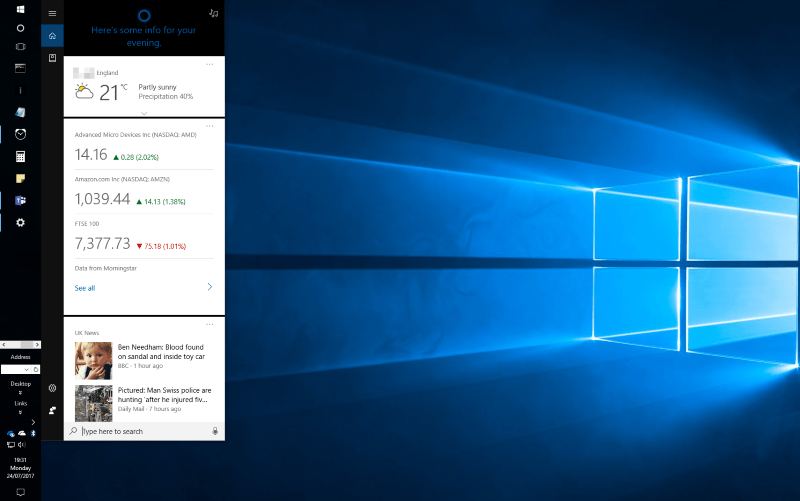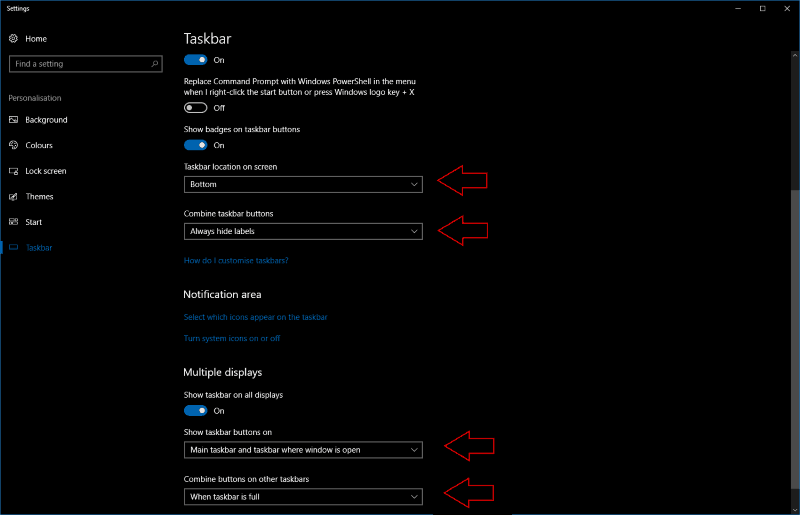A barra de tarefas do Windows vive na parte inferior da tela desde que foi introduzida. Se desejar, você pode alterar sua localização, permitindo fixá-la na parte superior ou lateral da tela. Isso pode ajudá-lo a aproveitar ao máximo o espaço de tela disponível em determinados casos de uso.
Para alterar onde a barra de tarefas é exibida, abra o aplicativo Configurações do Windows 10 e navegue até a categoria “Personalização”. Clique na página “Barra de tarefas”.
Role a página até “Localização da barra de tarefas na tela”. Este menu suspenso permite selecionar qualquer um dos quatro cantos da tela para onde mover a barra de tarefas. Você verá a barra de tarefas se realocar para a nova posição assim que clicar em uma das opções.
Toda a funcionalidade da barra de tarefas está disponível em qualquer lado da tela em que você a encaixe. Dito isto, posicionar a barra de tarefas à esquerda ou à direita da tela pode dificultar o uso das barras de ferramentas ou da bandeja de status. Também tende a levar ao desperdício de espaço horizontal, pois a barra de tarefas assume a mesma largura que o relógio na parte inferior.
Você também notará outras diferenças ao usar a barra de tarefas em um lado diferente da tela. Flyouts como o menu Iniciar e Cortana serão lançados alinhados com seus respectivos botões, deixando-os flutuando na tela. Como muito do shell do Windows é projetado com a suposição de que a barra de tarefas está na parte inferior, você pode achar o efeito chocante no início.
A realocação da barra de tarefas para a parte superior da tela pode facilitar a visualização do relógio e da bandeja do sistema. Ele também posiciona a barra de tarefas diretamente acima de suas guias em um navegador da Web, o que pode ajudá-lo a alternar rapidamente entre aplicativos.
Enquanto isso, mover a barra de tarefas para os lados da tela libera pixels verticais em detrimento dos horizontais, o que pode ser útil se você tiver um monitor ultrawide com altura relativamente restrita. Geralmente, a maioria das pessoas não encontrará nenhum benefício em mover a barra de tarefas.A opção de fazer isso adiciona alguma flexibilidade ao componente de interface do usuário do shell mais importante do Windows.
A página de configurações da barra de tarefas também permite controlar quando os rótulos dos ícones da barra de tarefas devem ser exibidos, as regras sobre a combinação de ícones da barra de tarefas e se a barra de tarefas deve ser ocultada automaticamente no modo desktop ou tablet. Se você tiver uma configuração de vários monitores, poderá configurar opções separadas para seus outros monitores em “Vários monitores”.